빠르게 변화하는 오늘날, 책을 한장한장 읽을 시간을 가지는 것은 어려운 일입니다. 하지만 당신의 책장 전체를 가지고 다닐 수 있다면, 게다가 여러 일을 동시에 진행하는 동안 그것을 읽어준다면 어떨까요? 책을 경험하는 방식에 혁명을 일으키는 게임체인저인 Kindle의 텍스트 음성 변환 기술을 경험해보세요. 이 글을 통해 Kindle의 텍스트 음성 변환이 독서 경험을 어떻게 변화시켜서 더 쉽고, 매력적이며, 즐겁게 만들 수 있는지 살펴봅시다.
파트 1. Kindle과 Kindle의 텍스트 음성 변환이란 무엇인가요?
마법 같은 Kindle의 텍스트 음성 변환에 빠져들기 전에, Kindle이 무엇인지와 그 기술이 어떻게 적용되는지 간략하게 알아보겠습니다.
-
1. Kindle이란 무엇인가요?

Kindle은 아마존에서 개발한 인기있는 전자책 리더기로, 디지털 시대에 적응한 책 애호가를 위해 특별히 만들어졌습니다. 읽기 쉬운 디스플레이, 방대한 전자책 라이브러리, 편리한 휴대성을 갖춘 Kindle은 전 세계 수백만 명의 독자들의 마음을 사로잡았습니다. 책으로의 열렬한 여행자이든지 단순히 좋은 책과 함께 늘어져있는 것을 즐기든지, Kindle은 전통적인 책을 읽는 것 같은 원활한 독서 경험을 제공합니다.
-
2. Kindle의 텍스트 음성 변환이란 무엇인가요 ?
Kindle의 텍스트 음성 변환은 텍스트를 음성 단어로 변환함으로써 독서를 완전히 새로운 차원으로 끌어올립니다. 이 최신 기능을 사용하면 Kindle 디바이스에서 전자책을 소리내어 읽을 수 있으므로 좋아하는 서적들을 놀라울 정도로 쉽게 청취할 수 있습니다. 마치 개인적인 스토리텔러가 당신이 원하는 대로 전화를 걸어 몰입감 있고 양 손을 사용할 필요가 없는 독서 경험을 시켜주는 것과 같습니다. 운전 중이든지, 요리 중이든지, 달리기를 하고 있든지 Kindle의 텍스트 음성 변환 기능을 사용하면 한 장도 놓치지 않을 수 있습니다.
파트 2. Kindle의 텍스트 음성 변환 기능을 사용하는 방법
이제 Kindle의 텍스트 음성 변환의 훌륭한 기능을 이해했으니, 다양한 플랫폼에서 그것을 설정하는 방법을 살펴봅시다.
-
1. Kindle의 전자책 리더기에서 텍스트 음성 변환을 사용하는 방법
Kindle 전자책 리더기를 소유하고 있다면, 정말 즐거운 경험을 하게 될겁니다! Kindle의 텍스트 음성 변환 기능은 디바이스에 훌륭하게 통합되어 있어 쉽게 접근하여 사용할 수 있습니다. 이 기능을 활성화하기 위해서, 다음의 간단한 단계를 따라주세요:
-
1. 읽고 싶은 전자책을 엽니다.
-
2. "메뉴" 버튼을 누릅니다.
-
3. "텍스트 음성 변환" 옵션으로 이동하여 선택합니다.
-
4. 읽기 속도, 목소리 등 원하는 대로 음성 설정을 조정합니다.
-
5. 편안히 앉아서, 구어체를 통해 전해지는 생동감 넘치는 책을 즐겨보세요.

-
-
2. iOS에서 Kindle의 텍스트 음성 변환을 사용하는 방법
Kindle의 마법 같은 기능은 iOS 기기에서도 사용할 수 있기 때문에, 전자책 리더기 뿐 아니라 그 이상으로 확장될 수 있습니다. 아이폰이나 아이패드에서 텍스트 음성 변환을 경험하려면 다음 단계를 따릅니다.
-
1. 앱스토어에서 Kindle 앱을 다운로드하고 아마존 계정으로 로그인합니다.
-
2. 읽고 싶은 전자책을 엽니다.
-
3. 화면을 탭하여 옵션 메뉴를 엽니다.
-
4. "텍스트 음성 변환" 버튼을 찾아 탭합니다.
-
5. 원하는 대로 설정을 커스터마이징해서, 그 설정을 내레이터가 반영할 수 있도록 하세요!

-
-
3. 안드로이드에서 Kindle의 텍스트 음성 변환을 사용하는 방법
안드로이드 사용자도 Kindle의 텍스트 음성 변환의 즐거움을 누릴 수 있습니다. 안드로이드 기기에서 이 기능을 활성화하려면 다음의 간단한 단계를 따르면 됩니다:
-
1. 구글 플레이스토어에서 Kindle 앱을 다운로드하여 설치합니다.
-
2. 아마존 자격 증명으로 로그인합니다.
-
3. 원하는 전자책을 엽니다.
-
4. 메뉴를 실행시키기 위해 화면을 탭합니다.
-
5. 텍스트 음성 변환 옵션을 찾아 탭합니다.
-
6. 원하는 대로 설정을 마치면, 자! 이제 전자책을 오디오북으로 사용할 수 있습니다.

이런 간단한 단계를 거치면, 여러가지 플랫폼과 디바이스에서 Kindle 텍스트 음성 변환의 놀라운 기능을 경험할 수 있습니다.
Kindle 텍스트 음성 변환 기능은 책 애호가들에게 다양한 가능성을 열어주어, 원하는 장소에서 원하는 시간에 좋아하는 문학을 즐길 수 있게 해줍니다. 바쁜 전문가든 여유로운 독자든, Kindle의 텍스트 음성 변환 기능을 사용하면 독서 환경에 더 쉽게 접근하고 즐길 수 있습니다.
-
파트 3. 다른 환상적인 텍스트 음성 변환 도구
멋진 동영상을 만들 수 있을 뿐만 아니라 고급 AI 텍스트 음성 변환 기능을 갖춘 강력한 동영상 편집기를 상상해 보세요. HitPaw Edimakor 이 최신 도구는 편리함과 창의성을 모두 가진 하나의 플랫폼으로, 우리가 동영상과 상호 작용하는 방식에 변혁을 불러올 준비가 되어 있습니다. AI 텍스트 음성 변환 기능이 아직 출시되지는 않았지만(다음 버전에 출시될 예정), HitPaw Edimakor를 돋보이게 하는 몇가지 놀라운 기능을 살펴보세요.
주요 기능
- 텍스트 음성 변환 기능: 곧 출시될 AI 텍스트 음성 변환 기능을 통해 사용자는 글로 된 콘텐츠를 동영상에서의 자연스러운 음성으로 쉽게 변환할 수 있습니다. 내레이션, 보이스오버, 자막 등 이 기능은 동영상 제작에 있어서 완전히 새로운 차원을 제공할 것입니다.
- 편집 기능: HitPaw Edimakor는 사용자 친화적인 인터페이스를 자랑하며, 초보자와 숙련된 크리에이터 모두가 동영상 편집을 쉽게 할 수 있도록 해줍니다. 사용자는 동영상을 쉽게 다듬고, 자르고, 병합하고, 다양한 화면 전환 효과를 적용할 수 있습니다.
- 동영상 자르기: 영상에서 가장 중요한 부분에 집중할 수 있도록 프레임을 맞추거나, 서로 다른 다양한 플랫폼에 맞도록 화면 비율을 조정합니다.
- 스티커 및 텍스트: 재미있는 스티커, 이모티콘, 텍스트를 추가하여 동영상을 더욱 매력적이고 풍부하게 만들 수 있습니다.
- 필터 및 효과: 멋진 필터와 시각 효과를 적용하여 동영상에 전문적인 느낌을 더해보세요.
- 오디오 향상: HitPaw Edimakor를 사용하면 텍스트 음성 변환 외에도, 오디오 레벨을 조정하거나 배경 음악을 추가하고, 효과음을 포함하여 다양한 청각 환경을 제공할 수 있습니다 .
- 빠른 렌더링: 작품을 바로 공유할 수 있도록, 실시간 미리보기와 빠르게 완료되는 렌더링을 마음껏 사용하세요.
이러한 다양한 기능을 갖춘 HitPaw Edimakor는 크리에이터, 교육자, 기업 등 모두가 시청자의 공감을 불러일으키는 매혹적인 동영상을 제작할 수 있는 기능을 지원합니다 .
-
HitPaw Edimakor를 사용하여 동영상을 편집하는 방법
-
1 단계 . 동영상 가져오기: HitPaw Edimakor를 실행하고 "가져오기" 버튼을 클릭하여 동영상 파일을 가져옵니다. 동영상을 타임라인으로 드래그 앤 드롭하여 쉽게 편집할 수 있습니다.

-
2 단계. 동영상 트리밍 및 자르기: 분할 및 자르기 도구를 사용하여 동영상에서 원치 않는 부분을 제거합니다. 유지하려는 세그먼트의 시작점과 끝점을 설정하고 나머지는 삭제하기만 하면 됩니다.

-
3 단계. 효과 및 텍스트 적용하기: 필터, 효과, 스티커 및 텍스트로 동영상을 향상시킵니다. 원하는 대로 텍스트와 스티커의 모양과 위치를 지정합니다.

-
4 단계. 오디오 추가하기: 필요한 경우 동영상에 배경 음악이나 효과음을 추가합니다. 곧 출시될 텍스트 음성 변환 기능을 통해 음성 요소를 간단하게 삽입할 수도 있습니다.

-
5 단계. 내보내기 및 공유하기: 만족스럽게 편집이 됐다면 "내보내기" 버튼을 클릭합니다. 원하는 출력 형식, 품질 및 대상 폴더를 선택합니다. HitPaw Edimakor가 동영상을 빠르게 처리하여 공유할 준비를 마치도록 지원할 수 있습니다 .

-
파트 4. Kindle 텍스트 음성 변환에 대해 FAQ
-
Q1. Kindle 오디오는 무료인가요?
A1. 그렇습니다. 일반적으로 호환되는 Kindle 디바이스에서 Kindle의 텍스트 음성 변환 기능을 무료로 사용할 수 있습니다. 그러나 출판사의 선호도에 따라서 모든 전자책들이 이 기능을 지원하는 것은 아니라는 점에 유의해야 합니다. 전자책을 구매하기 전에 제품의 세부 정보를 확인하여 텍스트 음성 변환이 가능한지 확인합니다.
-
Q2. 시리가 Kindle에서 페이지를 넘길 수 있나요?
A2. 최근 업데이트까지, 현재 시리와 Kindle의 통합에서 페이지를 넘기는 기능은 포함되어 있지 않습니다. 반면 Kindle 텍스트 음성 변환은 핸즈프리 읽기 환경을 제공하므로 페이지를 직접 넘길 필요가 없습니다.
결론
결론적으로 Kindle의 텍스트 음성 변환 기술은 독서 경험을 향상시켜 완전히 새로운 방식으로 책을 즐길 수 있게 해주는 획기적인 기술입니다. 문학의 세계에 몰입할 때, 매혹적인 동영상을 만드는 다용도 도구인 HitPaw Edimakor를 통해 그 여정을 더 완벽하게 만들어 보세요. 텍스트를 음성으로 변환하는 것부터, 편집, 자르기, 창의적인 요소를 더하는 것도 가능하게 만드는 HitPaw Edimakor는 당신의 꿈을 삶에서 직접 실현할 수 있도록 해줄 것입니다.
홈페이지 > AI 비디오 도구 > Kindle의 유용한 기능을 활용: 텍스트 음성 변환으로 독서 경험을 변혁학기
댓글 남기기
HitPaw 기사 리뷰 만들기

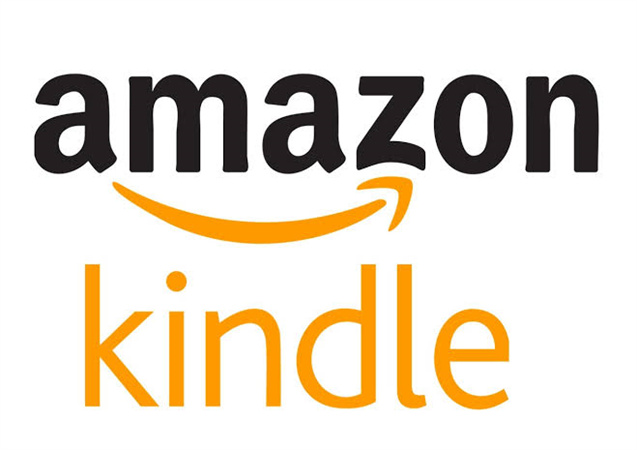
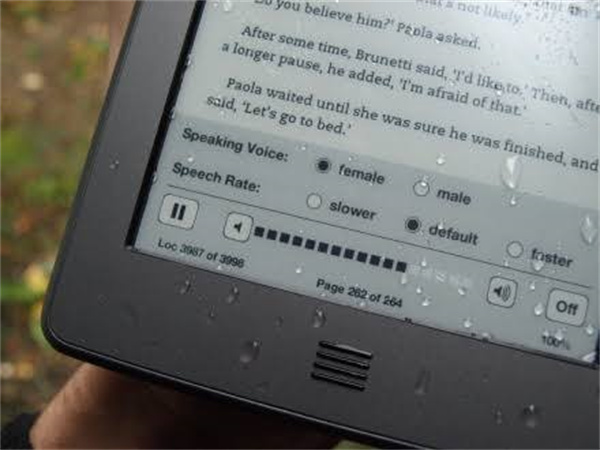
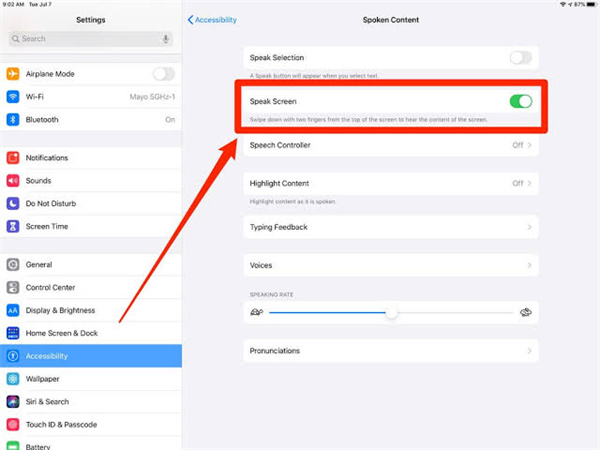
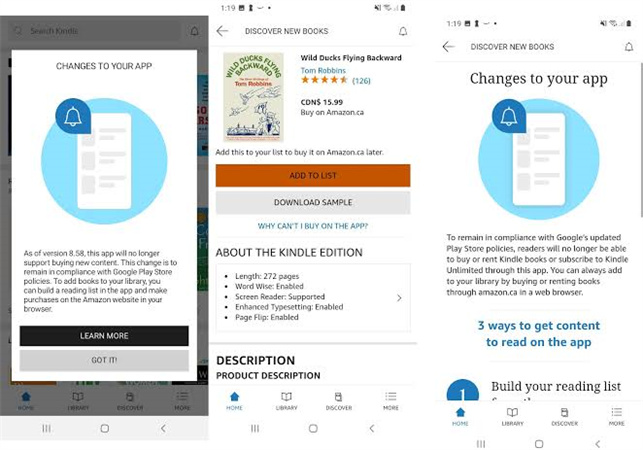




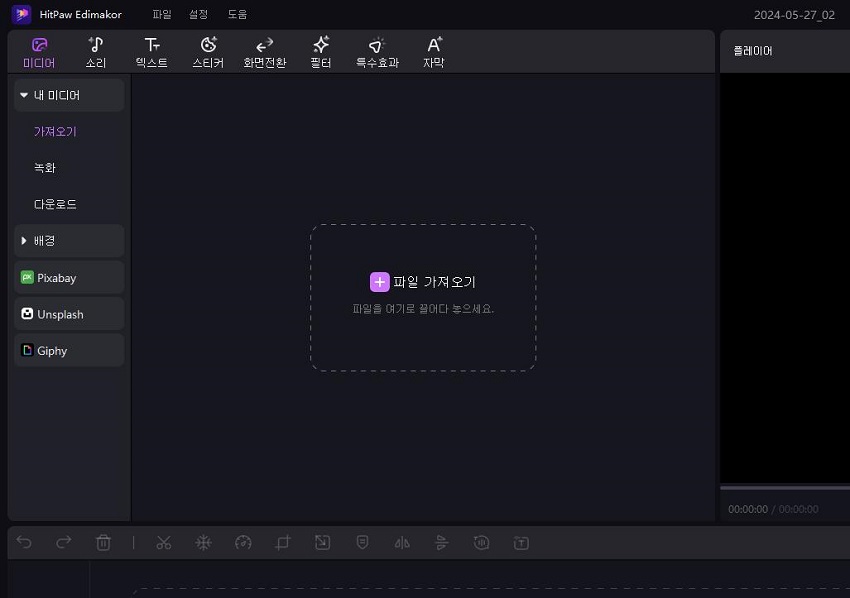
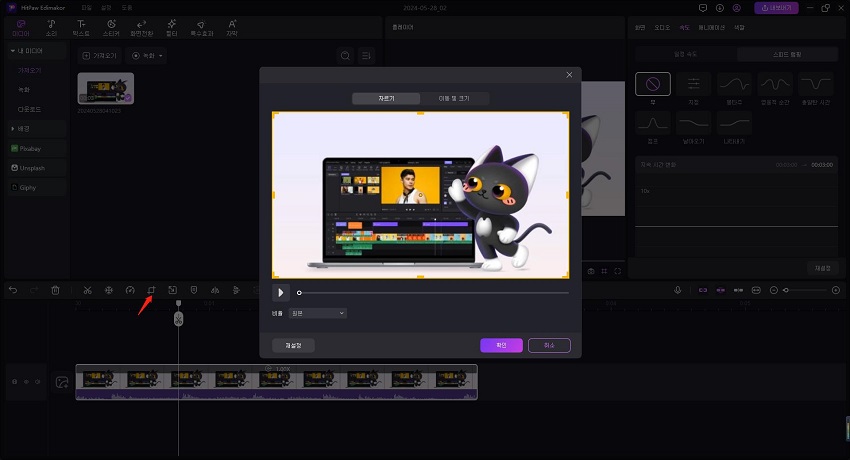
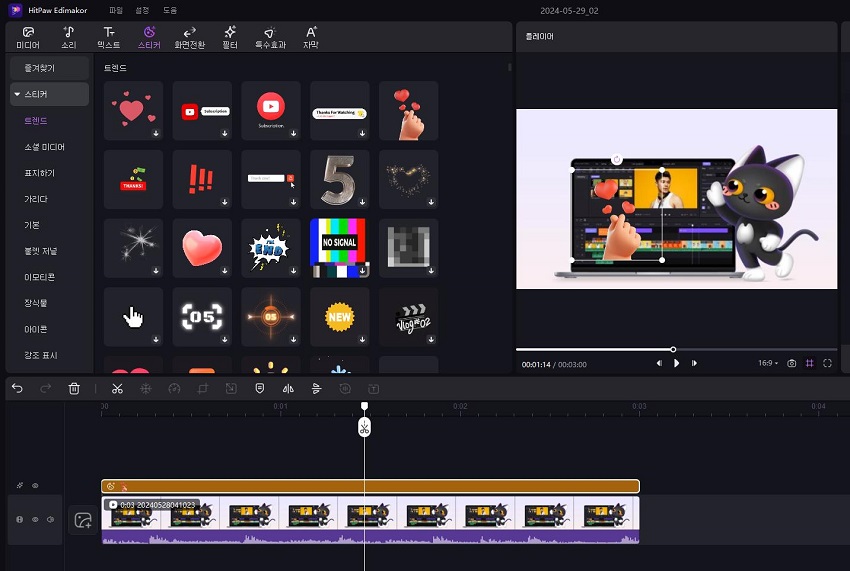
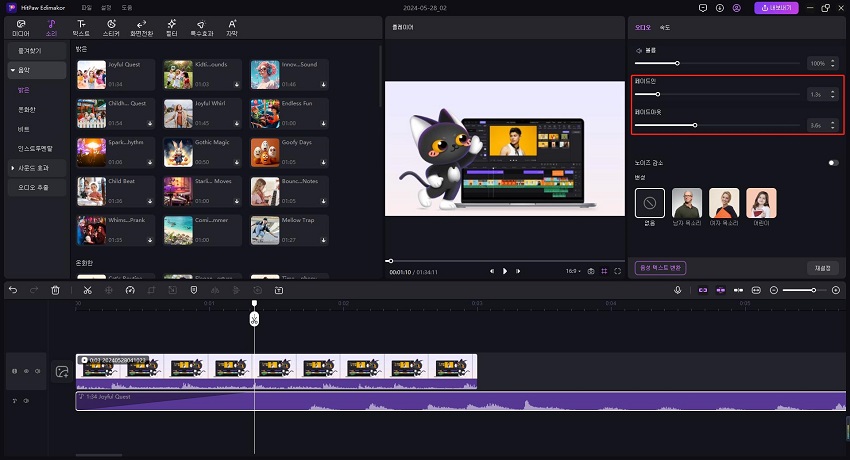




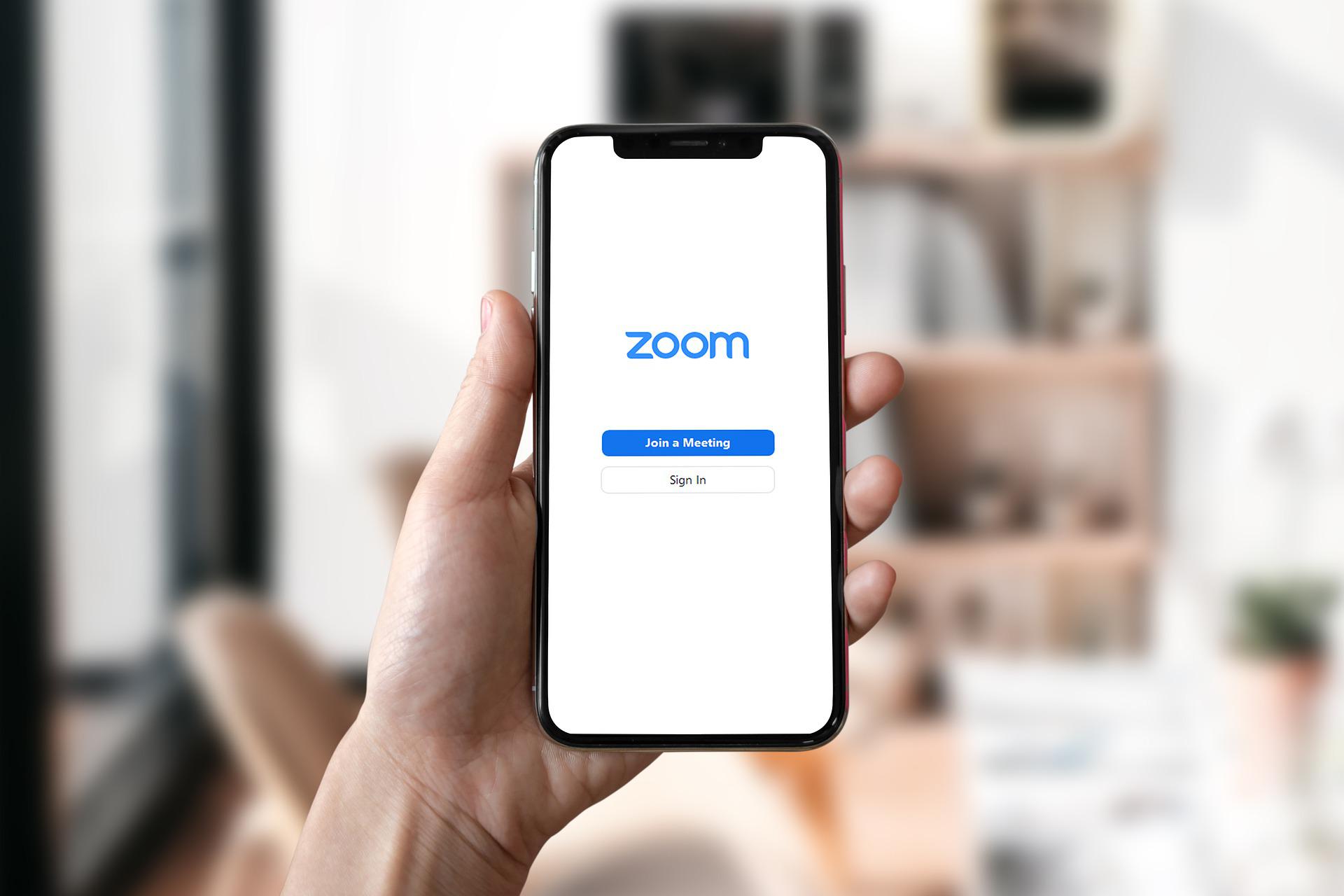

김희준
편집장
김희준 씨는 비디오 편집의 예술과 기술에 전념하는 Edimakor의 편집장입니다. 비주얼 스토리텔링에 대한 열정을 가진 김희준은 전문가 팁, 튜토리얼, 최신 동영상 제작 트렌드를 제공하는 고품질 콘텐츠 제작을 총괄합니다.
여기에서 평가하세요!